Logiciel :
Afin de profiter au maximum de son clavier, Millenium met à disposition un petit utilitaire baptisé MT2Mini en hommage à la référence du clavier. Bien sûr, il faudra le télécharger et l’installer, pour ça, rendez-vous sur ce lien. Une fois installé, on le lance et nous voici face à la fenêtre principale.
Fenêtre principale :

Très rapidement, on passe à l’éditeur de macros.
Éditeur de macro :
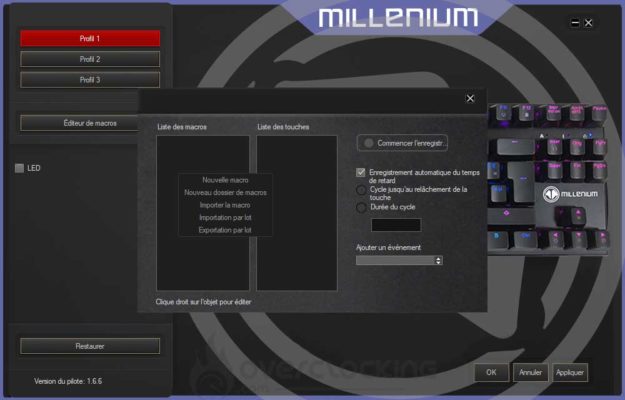
Bref, sur notre fameuse macro « Copier », voici à quoi ça ressemble :
Attribution des touches :

À partir de là, on pourra changer la touche sélectionnée par une autre, par exemple : un « Z » en « Q ». Le second choix porte sur l’attribution des macros que l’on aura crée précédemment. Enfin, via le bouton « Support » ce sont diverses fonctions que l’on pourra ré-attribuer : lecture multimédia, ouverture du client mail, retour à la page d’accueil, etc.
L’éclairage :

De base, nous retrouvons un certains nombre d’effets paramétrés de base. On constate également qu’on pourra gérer l’intensité lumineuse ainsi que la vitesse d’exécution des différentes animations. Dans certains cas, même la couleur pourra être modifiée.
Idem, nous avons même un éclairage touche par touche. Pour cela, il faudra sélectionner le mode jeu où l’on pourra attribuer une couleur sur chaque touche du clavier. Cependant, nous seront limités à deux couleurs.
En gros :
Dans les grandes lignes, voici un utilitaire qui va à l’essentiel et qui se veut clair. L’interface reste épurée, mais permet de ne pas se noyer dans une grande quantité d’options en tout genre. En revanche, fait agaçant, le logiciel qui se coupe dès que l’on cliquera sur OK. Si nos modifications ne sont pas terminées, il faudra lancer à nouveau le logiciel.


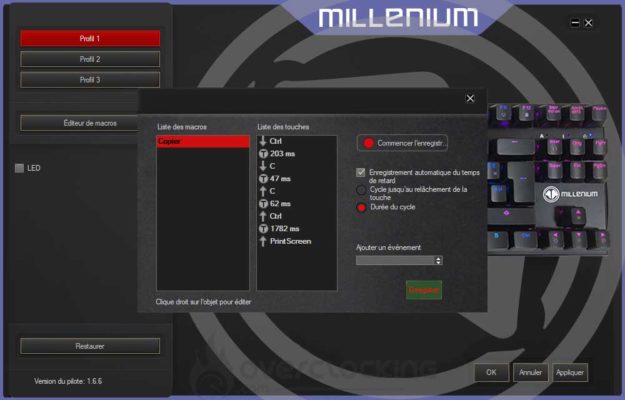



bonjour,je viens de m offrir ce clavier j avais un K55 rgb avant et ce petit est une pepite ci vous chercher un clavier mecanique sans pave numerique foncer